
Personnaliser
Pour afficher cet écran, cliquez sur Personnaliser dans le menu de l'onglet Configuration système.
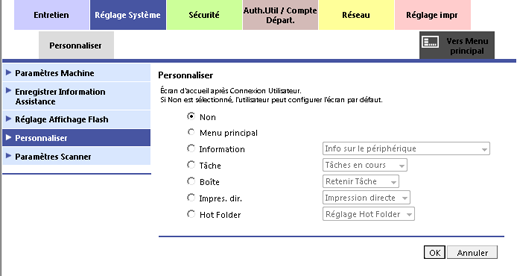
Sur cet écran, vous spécifiez l'écran affiché en premier après la connexion en mode utilisateur à PageScope Web Connection.
Selon votre environnement de travail au bureau, spécifiez un écran de démarrage approprié en vue d'optimiser l'efficacité de l'utilisateur. Par exemple, si vous utilisez fréquemment la fonction Impression directe sur la machine, vous pouvez spécifier Impres. dir. comme écran initial.
Élément | Description |
|---|---|
Aucune sélection | La sélection Aucune sélection permet à chaque utilisateur de sélectionner l'écran initial qu'il souhaite. La valeur par défaut est Aucune sélection. |
Menu principal | Affiche le menu principal après la connexion. |
Information | Affiche l'onglet Information après la connexion. Vous pouvez sélectionner quel écran de l'onglet Information vous souhaitez afficher. |
Tâche | Affiche l'onglet Tâche après la connexion. Vous pouvez sélectionner quel écran de l'onglet Tâche vous souhaitez afficher. |
Boîte | Affiche l'onglet Boîte utilisateur après la connexion. Vous pouvez sélectionner quel écran de l'onglet Boîte utilisateur afficher. |
Impression directe | Affiche l'écran Impres. dir. après la connexion. |
Hot Folder | Affiche l'écran Configuration Hot Folder après la connexion. |
Conseils
Les réglages spécifiés au cours de cette procédure sont enregistrés avec la fonction cookie de votre navigateur Web. Par conséquent, les réglages risquent de ne pas être enregistrés dans les cas suivants :
Lorsque vous supprimez le cookie du navigateur Web
Lorsque vous vous connectez à PageScope Web Connection depuis un autre navigateur Web.
Lorsque vous vous connectez à PageScope Web Connection depuis un autre ordinateur.
Lorsque vous connectez à l'ordinateur sous un autre nom d'utilisateur